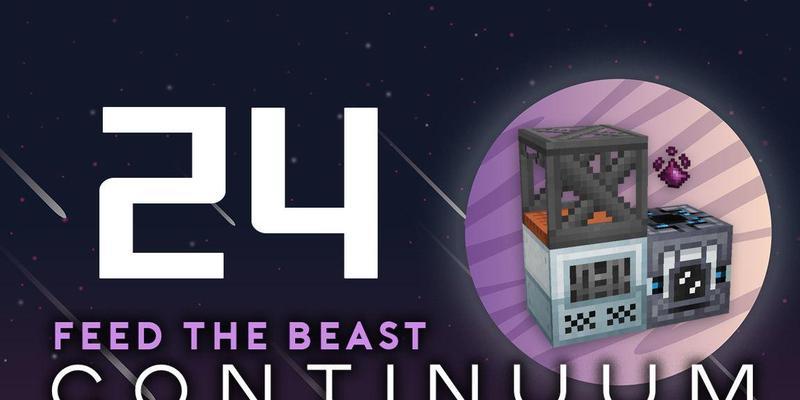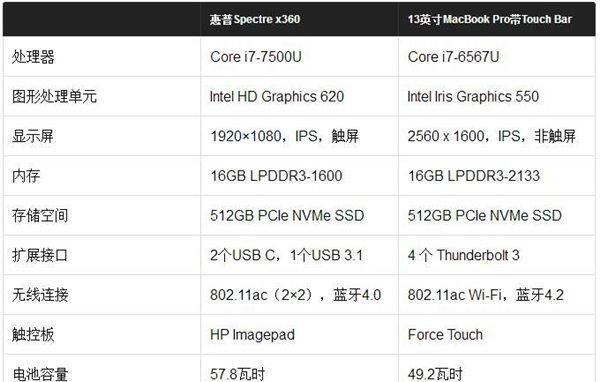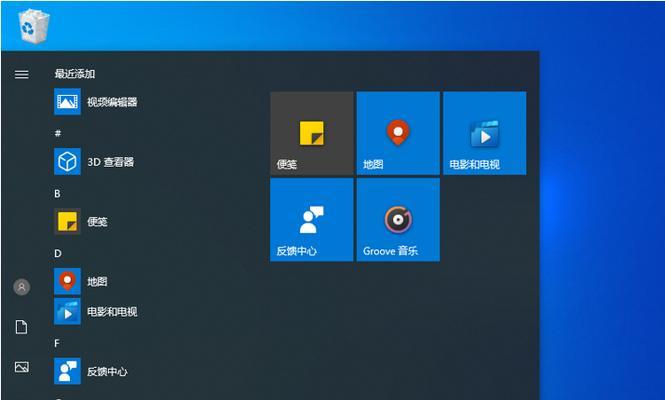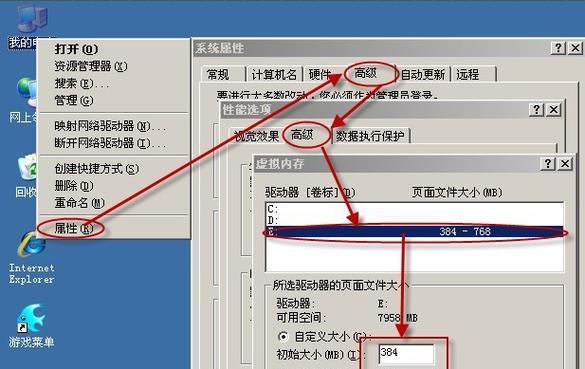如何更新电脑USB驱动(简单步骤教你更新电脑USB驱动程序)
电脑的USB驱动是连接外部设备和计算机之间的桥梁,它能够使计算机正确地识别和使用各种USB设备。然而,随着操作系统的更新和硬件的更换,我们有时需要更新电脑USB驱动程序以确保其正常工作。本文将向您介绍如何更新电脑的USB驱动程序,并提供简单易懂的步骤。

检查当前驱动版本
在更新USB驱动程序之前,您需要了解当前驱动程序的版本。打开设备管理器(通过按下Win+X并选择设备管理器),找到“通用串行总线控制器”或“USB控制器”选项。双击展开该选项并右键点击其中一个设备,选择“属性”。在“属性”窗口中,点击“驱动程序”选项卡,在此处您可以查看当前驱动程序的版本号。
寻找驱动更新途径
有几种途径可以获取并更新电脑的USB驱动程序。您可以访问电脑制造商的官方网站,找到支持页面并搜索适用于您的计算机型号的USB驱动程序更新。您还可以通过访问USB设备制造商的官方网站来获取最新的驱动程序。您还可以使用驱动程序更新软件,如DriverBooster等,这些软件可以自动检测并下载最新的驱动程序。

下载适合的驱动程序
根据您的电脑型号和操作系统版本,选择适合的驱动程序进行下载。确保下载来的驱动程序与您的计算机完全兼容,并尽量从官方网站下载以避免安全问题。
备份旧的驱动程序
在更新驱动程序之前,强烈建议您备份旧的驱动程序。这样,在更新过程中出现问题时,您可以轻松恢复到先前的版本。您可以通过右键点击旧的USB驱动程序,并选择“备份驱动程序”选项来备份驱动程序。
卸载旧的驱动程序
在安装新的驱动程序之前,我们需要先卸载旧的驱动程序。在设备管理器中找到“通用串行总线控制器”或“USB控制器”选项,右键点击其中一个设备,并选择“卸载设备”。勾选“删除驱动程序软件”选项,并点击“卸载”。

安装新的驱动程序
找到您下载来的新的驱动程序文件,双击运行安装程序。按照安装向导的指示完成驱动程序的安装。请确保在安装过程中不要中断电源或拔出USB设备,以免造成问题。
重新连接USB设备
安装完新的驱动程序后,重新插入您需要使用的USB设备。系统会自动识别并安装相应的驱动程序。如果没有自动识别,请重启计算机。
检查更新是否成功
打开设备管理器,再次找到“通用串行总线控制器”或“USB控制器”选项。确认更新后的驱动程序版本与之前不同,以确保更新成功。
解决常见问题
如果在更新USB驱动程序的过程中遇到任何问题,您可以尝试重启计算机并重新安装驱动程序。如果问题仍然存在,可以尝试查找厂商提供的技术支持或在相关论坛上咨询其他用户。
定期检查更新
为了保持电脑的正常运行,建议定期检查并更新USB驱动程序。这将有助于提高设备的兼容性和性能。
注意事项
在更新USB驱动程序时,请确保从官方网站下载驱动程序,以避免下载恶意软件或病毒。在安装驱动程序之前,最好先备份您的数据以防万一。
不要更新不必要的驱动程序
虽然驱动程序的更新是重要的,但并不是所有驱动程序都需要经常更新。只有当您遇到设备兼容性或性能问题时才应更新USB驱动程序。
驱动程序更新工具的使用
如果您不熟悉手动更新驱动程序的步骤,可以使用一些专业的驱动程序更新工具。这些工具可以自动检测并下载最新的驱动程序,减少您的繁琐操作。
不要随意更改驱动程序设置
在更新USB驱动程序后,您可能会看到一些高级设置选项。除非您完全了解这些选项的功能和影响,否则请不要随意更改这些设置。误操作可能导致设备无法正常工作。
通过本文介绍的步骤,您可以轻松地更新电脑的USB驱动程序。记住定期检查更新,并确保从官方网站下载合适的驱动程序。通过更新USB驱动程序,您可以提高设备兼容性和性能,获得更好的使用体验。
版权声明:本文内容由互联网用户自发贡献,该文观点仅代表作者本人。本站仅提供信息存储空间服务,不拥有所有权,不承担相关法律责任。如发现本站有涉嫌抄袭侵权/违法违规的内容, 请发送邮件至 3561739510@qq.com 举报,一经查实,本站将立刻删除。
关键词:usb
- 电脑箭头图标美化方法是什么?
- 华为手机怎么切屏拍照视频?操作步骤是什么?
- r10新相机如何与手机配合使用?拍照设置步骤是什么?
- 投影仪频繁自动开机怎么解决?有无简单方法?
- 魔兽英雄传送需要按哪个键?
- 火影忍者手游墨镜男组合叫什么?如何获得这个组合?
- 笔记本电脑CD盘清理方法是什么?
- 电脑半小时黑屏重启可能是什么原因?如何诊断和修复?
- 笔记本电脑天神开机步骤是什么?
- 王者荣耀中如何调整角色的俯冲速度?
常见难题最热文章
- 最新文章
-
- 户外直播送笔记本电脑价格是多少?如何参与活动?
- 王者荣耀屏蔽功能如何使用?
- 电脑直播时声音小怎么解决?提升音量的方法有哪些?
- 电脑配置设置控制打印机的方法是什么?
- 如何查看和选择笔记本电脑配置?
- 原神中如何获得武器角色?需要满足哪些条件?
- 钢索云台相机与手机连接拍照方法是什么?
- 笔记本电脑键盘自动打字问题如何解决?
- 使用手柄玩魔兽世界治疗职业时如何选择合适的队友?
- 三国杀游戏中频繁掉线怎么办?有哪些稳定连接的技巧?
- 廉价笔记本电脑联网步骤是什么?
- 赛车类手游有哪些?英雄互娱的赛车游戏推荐?
- 王者荣耀全服玩家数量有多少?如何查看当前在线人数?
- 三国杀队友如何区分?有哪些技巧?
- 原神福利大奖怎么领奖?需要满足哪些条件?
- 热门文章
-
- 华为手机荣耀拍照美颜功能如何开启?美颜效果调整的技巧有哪些?
- 电脑桌面图标如何恢复原状?如何找回丢失的桌面图标布局?
- mp3格式歌曲如何下载到u盘?需要注意什么?
- 如何在Photoshop中等比例缩放图片?等比例缩放图片大小的正确步骤是什么?
- 如何强制卸载电脑上的软件?卸载后如何清理残留文件?
- 华为录音文件保存在哪里?如何找到指定文件夹?
- word批注模式如何关闭?有哪些快捷操作?
- 表格打印时表头如何设置?如何确保每页都有表头?
- 王者荣耀排位等级怎么排?排位等级顺序全解析?
- 菠萝和凤梨是同一种水果吗?有什么区别?
- u盘被写保护无法格式化怎么办?解除写保护的方法有哪些?
- 手机拍照模糊的原因是什么?如何处理模糊的拍照效果?
- 选择鼠标垫材质时应注意什么?哪种材质更适合游戏?
- 平板截图的快捷键是什么?不同品牌平板如何截图?
- “司空见惯”一词是什么意思?在什么情况下使用?
- 热门tag
- 标签列表
- 友情链接